部署Tomcat服務器
阿新 • • 發佈:2018-06-20
oca system centos 7 vpd 重啟 結構 base conn 程序 介紹
Tomcat服務器是一個免費的開放源代碼的Web應用服務器,屬於輕量級應用服務器,在中小型系統和並發訪問用戶不是很多的場合下被普遍應用,是開發和調試JSP程序的首選。
一般來說,Tomcat雖然和Apache、Nginx一樣,具有處理HTML頁面的能力,然後由於其處理靜態HTML的能力遠不及Apache或者Nginx,所以Tomcat通常是作為一個Servlet和JSP容器,單獨運行在後端。
Tomcat主要目錄說明:

- bin:啟動和關閉tomcat的腳本文件;
- conf:tomcat服務器的各類全局配置文件,其中最重要的是server.xml和web.xml;
- lib:tomcat運行需要的庫文件;
- log:tomcat執行時的日誌文件;
- webapps:tomcat的主要web發布目錄;
- work:存放jsp編譯後的class文件;
配置文件說明:

- catalina.policy:權限控制配置文件;
- catalina.properties:tomcat屬性配置文件;
- context.xml:上下文配置文件;
- logging.properties:日誌log相關配置文件;
- server.xml:主配置文件;
- tomcat-users.xml:管理用戶配置文件;
- web.xml:tomcat的servlet、servlet-mapping、fifter、MIME等相關配置;
tomcat主配置文件server.xml的結構:
通過配置該文件可以修改啟動端口、網站目錄、虛擬主機、開啟https等功能。
- Server:代表了整個Catalina的servlet的容器;
- Service:它是一個或多個Connetor組成,以及一個Engine,負責處理所有connecter所獲取的客戶請求;
- Connector:在指定端口上偵聽客戶請求,並獲取的請求交給Engine來處理,從Engine處獲得回應並返回客戶;tomcat有兩個典型的Connector,一個直接偵聽來自browser的http請求,一個偵聽來自其他webserver的請求;
- Engine:可以配置多個虛擬主機(virtual Host),每個虛擬主機都有一個域名;
- Host:代表一個虛擬主機,每個虛擬主機和某個網絡域名相匹配,每個虛擬主機下都可以部署一個或多個webapp,每個webapp對應一個context,有一個context path。
- context:一個context對應一個web application,一個web application由一個或多個servlet組成。
系統環境:
- Centos 7操作系統
- 服務器IP地址:192.168.100.7
部署步驟:
- 安裝jdk-10.0.1
- 安裝tomcat-8.5.11
開始部署
1. 安裝jdk並設置java環境
#安裝jdk軟件包
rpm -ivh /linux-tools/jdk-10.0.1_linux-x64_bin.rpm
#添加jdk的環境變量,新建java.sh並寫入以下內容
vim /etc/profile.d/java.sh
export JAVA_HOME=/usr/java/jdk-10.0.1
export PATH=$JAVA_HOME/bin:$PATH
#加載刷新環境變量
source /etc/profile.d/java.sh2. 查看jdk版本信息
java -version如下圖表示jdk已經安裝成功了
3. 解壓並安裝tomcat
#解壓縮軟件包
tar zxvf /linux-tools/apache-tomcat-8.5.11.tar.gz
#移動tomcat目錄
mv apache-tomcat-8.5.11 /usr/local/tomcat84. 啟動tomcat服務
#啟動服務
/usr/local/tomcat8/bin/startup.sh5. 默認tomcat運行在8080端口,檢查服務是否成功啟動
netstat -tunlp | grep 8080
6. 創建站點目錄
mkdir -p /web/webapp7. 新建首頁文件
#站點目錄下新建index.jsp文件
vim /web/webapp/index.jsp
#以為下index.jsp內容
<%@ page language="java" import="java.util.*" pageEncoding="UTF-8" %>
<html>
<head>
<title> JSP test page</title>
</head>
<body>
<% out.println("<h1>Hello world!</h1>"); %>
</body>
</html>8. 編輯tomcat主配置文件,以支持新站點:
vim /usr/local/tomcat8/conf/server.xml
#在<Host>標簽內,新增第二行記錄
<Host name="localhost" appBase="webapps" unpackWARs="true" autoDeploy="true">
<Context docBase="/web/webapp" path="" reloadable="false"></Context> #新增該行9. 重啟tomcat服務
#關閉服務
/usr/local/tomcat8/bin/shutdown.sh
#開啟服務
/usr/local/tomcat8/bin/startup.sh
#關閉安全設置
setenforce 0
#關閉防火墻
systemctl stop firewalld.service10. 測試
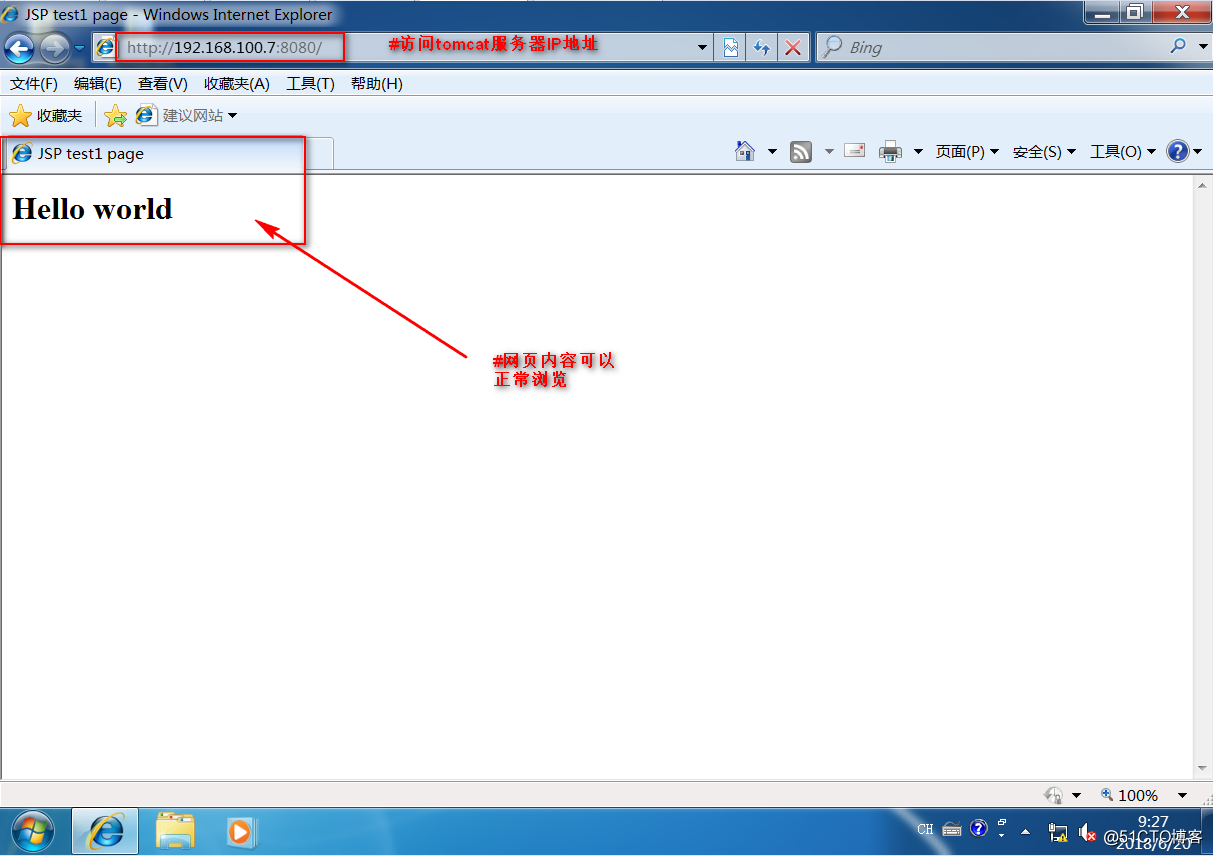
部署Tomcat服務器
